【自宅ラボ】NUCでESXiをiSCSIブートする
【自宅ラボ】NUCでESXiをiSCSIブートする
米 Intel から台 ASUS へ売却され、2024年夏頃から市場への流通が安定し始めた小型デスクトップPC 「NUC」 (Next Unit of Computing) ブランドの「NUC13ANHi7」ですが、製品ドキュメントには情報がないものの、iSCSI イニシエーターに対応しています。
今回は iSCSI 接続された外部ストレージへの ESXi のインストール、および、起動を行う設定について紹介します。
前提条件
今回の構成は下記にて実現しています。
- サーバー筐体
- 機種
- Intel/ASUS NUC13ANHi7
- RAM
- DDR4-3200 SODIMM 32GB モジュール x2
- 組み込みアドオン
- Intel LAN and USB Add-on Assembly Module NUCIOALUWS
- 2.5Gbps NIC + USB 2.0 2ポート
- 外部ストレージ
- 機種
- Minisforum MS-01
- RAM
- 32GB
- NASシステム
- TrueNAS SCALE
組み込みアドオンがない場合でも構成は行えると思われますが、管理ポートと iSCSI 接続が共通化されるため、不安定になる可能性があります。
また、事前に E コアの無効化等が完了している前提とします。
UEFI での iSCSI 設定
UEFI 設定画面にて iSCSI 設定を実施します。
- 電源起動後、起動ロゴが表示されている間に「F2」キーを押下することで設定画面へ進むことが出来ます。
- [iSCSI Configuration] を選択します。
- [Host iSCSI Configuration] を選択します。
- [iSCSI Initiator Name] に、NUC に設定するイニシエーター名を IQN フォーマットで任意に入力します。
- [Add an Attempt] を選択します。
- 組み込みアドオンを利用している場合、 iSCSI ブートに利用する NIC の MAC アドレスを選択します。
- iSCSI イニシエーターの設定を入力します。
主要な設定例は以下の通りです。 - iSCSI Mode: Enable
- Internet Protocol: IPv4
- Enable DHCP: Off
- Initiator IP Address: iSCSI 接続に利用する IPv4 アドレス
- Initiator Subnet Mask: iSCSI 接続に利用する IPv4 アドレスのサブネットマスク
- Gateway: 0.0.0.0
※NAS と同一セグメントの場合。異なるセグメントの場合は未検証。 - Target Name: iqn.2005-10.org.freenas.ctl:xxxxx
※接続先 NAS の IQN フォーマット - Target Address: 接続先 NAS の IPv4 アドレス
- Target Port: 3260
※既定ポートの場合 - Boot LUN: 接続先 NAS の LUN 番号を 16 進数で入力
※1の場合は「1」、11の場合は「B」等 - Authentication Type: None
※NAS 側に合わせる。NUC はログがファイルとして残らないため認証は要注意。 - 入力完了後、[Save Change] を選択します。
- [Boot] タブを開き、[Boot Priority] を選択します。
- [Network Boot] を [UEFI PXE & iSCSI] に変更します。
- [F10] キーを押して [OK] を選択して保存して終了します。
なお、 NUC 13 Pro の iSCSI イニシエーターでは MTU の変更を行うことができません。
ESXi 側で MTU 変更を行った場合に、その後起動が行えなくなるケースを確認しているため、残念ながら MTU はデフォルトでの利用が必要となります。
以上までで、NUC 筐体自体への iSCSI 設定が完了します。
なお、 iSCSI 設定を含む [Add-on Config] は、 UEFI 上の設定ではなく HW 自体に行われるようで、 UEFI 設定を初期化しても設定が残るため注意してください。
iSCSI ストレージへの ESXi インストール
通常どおりの手順で NUC への ESXi インストールを開始します。
NUC には vKVM のような機能はないため、 ESXi インストール用 ISO ファイルを USB メモリ等へ書き込み、その媒体からのブートが必要です。
- NUC の電源を投入します。
- 他のストレージがなければ自動的にインストールメディアからのブートが開始されます。
- 通常通りインストール画面が開始されるので [Enter] キーを押下します。
- EULA に同意するため [F11] キーを押下します。
- インストール先となるディスクの選択画面へ進めます。
正しく構成されている場合に [Remote] として iSCSI Disk が選択肢として表示されるので、カーソルキーで選択を行い [Enter] キーを押下します。
[Remote] に表示されない場合は iSCSI ストレージの接続に問題が生じているため、 NUC の iSCSI イニシエーター設定や NAS の iSCSI ターゲット設定を見直して、インストーラーの起動のやり直しが必要です。 - 利用しているキーボードレイアウトに適したものを選択して [Enter] キーを押下します。
- root ユーザーのパスワードを2回入力して [Enter] キーを押下します。
- [F11] キーを押下してインストールを開始します。
- インストールが成功したことを確認したら、インストールメディアを NUC から取り外した後に [Enter] キーを押下します。
iSCSI ブートでの ESXi 起動
通常どおり起動を開始します。
まれに起動時にストレージとの iSCSI 接続に失敗することもあり、その場合は電源ボタンを押してシャットダウンを行い、再起動を行います。
- 電源投入後、ブート画面まで進めば iSCSI 接続が成功しています。
- 起動完了まで待ち、起動完了後の画面まで進むことを確認します。
おわりに
今回は NUC 13 Pro で iSCSI ブートを行う方法を紹介しました。
まれにブートが失敗することがありますが、パッチ適用等を含めて利用には特に目立った影響は発生していません。
NUC 13 Pro の内蔵ストレージは SATA と M.2 NVMe が各1ポートですが、本方式を利用することで内蔵ストレージを用いずに ESXi をブートすることが可能です。
これにより、キャッシュ領域とキャパシティ領域を確保することが可能であるため、 USB メモリ等を用いずに vSAN の構成を行うことも可能です。
次回は iSCSI ブートを実施した NUC 13 Pro のクラスタにて vSAN の構成を行う流れを紹介していきます。

















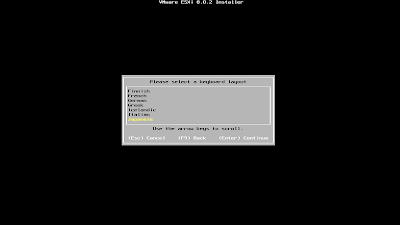





コメント
コメントを投稿